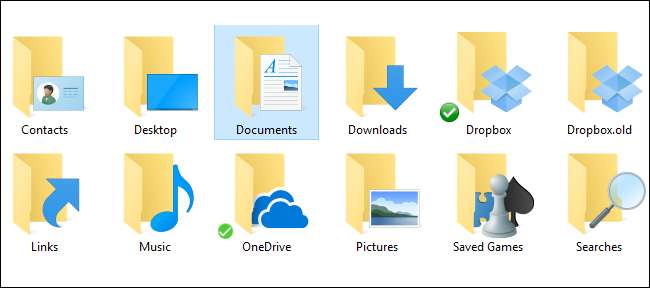
Varsayılan olarak Windows, Belgeler, Müzik, Resimler ve Videolar gibi kişisel klasörlerinizi C: \ Kullanıcılar'da depolar. Bunları ikincil bir sürücüye taşımak istiyorsanız (örneğin, tüm dosyalarınızı barındıramayan bir SSD'niz varsa) bunu basit bir menü seçeneğiyle yapabilirsiniz.
Bu klasörler kullanıcı klasörünüzde saklanır (bu nedenle, kullanıcı hesabınızın adı Simon ise, bunları C: \ Users \ Simon konumunda bulabilirsiniz). Sen abilir bu klasörleri yeni konuma sürükleyerek taşıyın, ancak bunu yaptığınızda ortaya çıkabilecek bazı programlardaki hatalar gibi birkaç sorun vardır. Aşağıda özetlediğimiz "resmi" yöntemi kullanmak, yalnızca taşınmayı destekleyen klasörleri taşımanızı ve Windows'un bu klasörlerin nerede olduğunu her zaman bilmesini sağlar.
Çok fazla ayrıntıya girmeden önce, işte bahsettiğimiz klasörler:
- Kişiler
- Masaüstü Bilgisayar
- Belgeler
- İndirilenler
- Favoriler
- Bağlantılar
- Müzik
- Resimler
- Kaydedilen Oyunlar
- Aramalar
- Videolar
Kullanıcı dizininizde bu şekilde hareket ettiremeyeceğiniz klasörler olacaktır. Örneğin AppData klasörü taşınmamalıdır. Bazı uygulamalar, özellikle OneDrive ve Dropbox gibi bulut depolama uygulamaları da burada klasörler oluşturabilir. Bu gönderideki talimatları kullanarak bunları taşıyamazsınız. Bunun yerine, verilen uygulamalar için talimatları izlemeniz gerekecek — için bir rehberimiz var OneDrive klasörünü taşıma ve Dropbox klasörünü taşıma , Örneğin.
İLİŞKİLİ: Windows 10'da OneDrive Klasörünün Konumu Nasıl Değiştirilir
Bu listedeki kişisel klasörlerden herhangi birini taşımak tamamen aynı prosedürü izler ve Windows Vista'dan itibaren her sürümünde çalışır - Windows 7, 8 ve 10 dahil. Yapmanız gereken ilk şey, sahip olduğunuz uygulamaları kapatmaktır. açık uygulamalar hareket etmeyi engelleyebileceği için çalışır.
Ardından, bir Dosya Gezgini penceresi açın ve aşağıdaki klasöre gidin (burada Kullanıcı adı kullanıcı hesabınızın adıdır):
C: \ Kullanıcılar \Kullanıcı adı
Bu klasörün içinde, bahsettiğimiz tüm kişisel klasörleri görmelisiniz.
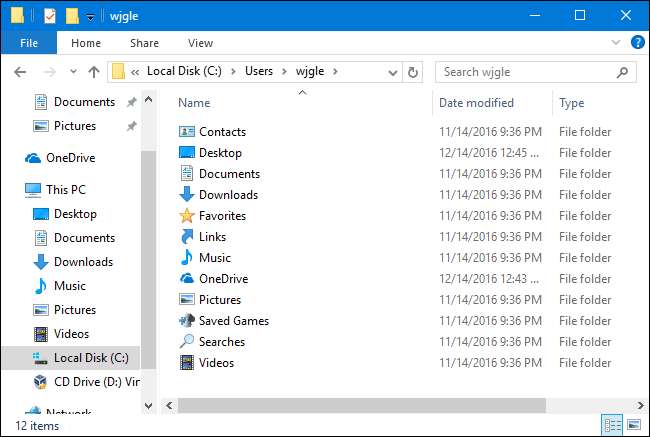
Taşımak istediğiniz klasöre sağ tıklayın ve ardından "Özellikler" e tıklayın.
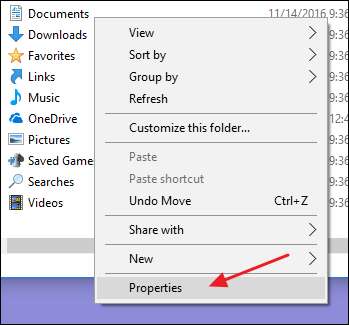
Klasörün Özellikler penceresinde, "Konum" sekmesine geçin. Metin kutusu klasörün mevcut konumunu gösterir. Yeni yolu doğrudan metin kutusuna yazarak veya "Taşı" düğmesini tıklayarak ve metin kutusunu bu şekilde doldurmak için yeni bir konuma göz atarak yeni bir konum seçebilirsiniz. Her iki durumda da, yeni konum gösterildiğinde "Tamam" ı tıklayın.

Daha sonra açılan "Klasörü Taşı" onay penceresi, kafa karıştırıcı olabilecek kadar kötü yazılmış. Yeni konumu oluşturmak, Windows'un bunu kullanmaya başlamasını sağlamak ve tüm dosyalarınızı eski konumdan taşımak istiyorsanız "Evet" i tıklayın. Yalnızca klasörü oluşturmak ve Windows'un onu kullanmaya başlamasını istiyorsanız, ancak herhangi bir nedenle mevcut dosyalarınızı taşımak istemiyorsanız "Hayır" ı tıklayın. Her şeyi durdurmak ve yeni klasör konumunu hiç oluşturmamak için "İptal" i tıklayın. İki konumda dosya bulmamanız için kesinlikle "Evet" i seçmenizi öneririz.

Şimdi klasörü yeni konumda görmelisiniz. Windows ve tüm uygulamalarınız artık bu kişisel klasörün resmi konumunu dikkate alacaktır. Devam edin ve taşımak istediğiniz diğer klasörler için bu işlemi tekrarlayın. Ve geri taşımanız gerekirse, klasörün özellikler penceresinin "Konum" sekmesine dönebilir ve yeni bir konum seçebilir veya sadece "Varsayılanı Geri Yükle" düğmesini tıklayabilirsiniz.







